
همه چیز در مورد کامپیوتر
در این بلاگ سعی میشه مطالب مفیدی در رابطه با تکنولوژی و کامپیوتر در اختیار خوانندگان قرار بگیرد.
همه چیز در مورد کامپیوتر
در این بلاگ سعی میشه مطالب مفیدی در رابطه با تکنولوژی و کامپیوتر در اختیار خوانندگان قرار بگیرد.آموزش کامل استفاده از feedburner شرکت گوگل ( قسمت اول )
Feedburner چیست؟
Feedburner یک مدیریت کننده خوراک میباشد که در سال 2004 بوجود آمد. شرکت Feedburner در شیکاگو قرار دارد که در زمینه خدمات رسانی به رسانه های تحت وب مانند وبلاگها فعالیت می کند. این شرکت در June 3, 2007 با شرکت گوگل بر سر مبلغ 100,000,000$ وارد مذاکره شد و یک ماه بعد دو تا از سرویسهای اجتماعی آن (MyBrand and TotalStats) را رایگان در اختیار مردم قرار داد. در August 15, 2008 شرکت feedburner به طور کامل با گوگل ادغام شد و تمام امکانات آن از طریق آدرس feedburner.google.com در اختیار عموم قرار گرفت.
Feedburner ابزارهای متنوعی را از مبتدی تا حرفه ای در اختیار صاحبان وبلاگها و وب سایتها قرار می دهد تا خروجی های بهتری برای وبگاههایشان فراهم آورند. یکی از مهمترین وب سرویس هایی که Feedburner ارائه می کند مربوط به خروجی RSS ، فید یا همان خوراک می باشد.
معمولاً سیستم های تولید و مدیریت محتوای تحت وب از جمله سکوهای وبلاگ نویسی، تنها به تولید خروجی خوراک می پردازند و پس از آن شما هیچ نظارتی بر خروجی تولید شده ندارید و حتی نمی توانید آمار درستی از افرادی که از طریق خوراک به مطالب تان دسترسی پیدا می کنند، بدست آورید.
این در حالی است که سرویس هایی مانند Feedburner امکان ترکیب چند خروجی خوراک مختلف و ارائه یک خروجی واحد، امکان آمارگیری از خوانندگان خوراک، امکان شکل دادن به خروجی خوراک، و… را برای شما فراهم می کند. بطور خلاصه شاید بتوان اینگونه گفت که Feedburner مدیریت خوراک تان را به خود شما می سپارد.
بعضی امکانات این سیستم عبارتند از :
- امکان چک و تصحیح خودکار لینک ها و مطالب rss.
- دسترسی کامل به خروجی ای که میخواهید به کاربرها بدهید.
- اضافه کردن عنوان و توضیحات مجزا از خروجی سایت به فید.
- امکان تبدیل خوراک شما به انواع فرمت های مختلف نظیر rss , atom و … بسته به feed reader های مختلف.
- امکان اشتراک ایمیل (یک خبرنامه جمع و جور و رایگان بدون هیچ کاره اضافه).
- امکان اضافه کردن لینک هایی نظیر dig و delicious و … به پایین هر فید .
- امکان استایل بندی قالب و تغییر سایز فونت ها و نوع فونت ها و رنگ ها و …
- ایجاد rss ticker با تنظیمات خود شما .
- دادن یک تصویر گرافیکی نمایانگر تعداد افرادی که فید شما را دنبال میکنند .
- امکان اضافه کردن یک تصویر گرافیکی به عنوان لوگو به فید .
- امکان اضافه کردن تبلیغات، بین پست ها در فید شما ( google adsense ).
- امکان اضافه کردن (ادامه مطلب) با نوشته ی دلخواه شما .
- قالب های مختلف برای نمایش محتوا .
- قابلیت ارسال خودکار مطالب جدید شما به سیستم های مختلف که از نظر SEO مفید است .
- قابلیت ارسال خودکار مطالب پستی شما به twitter id مورد نظر شما.
- امکان نمایش مستقیم عکس ها و لینک ها در فید شما .
- برداشتن فشار از روی سرور وبلاگ .
- در دسترس بودن همیشهگی خوراک (حتی در صورتی که وبلاگ اصلی پایین باشد) .
- آمارگیری .
- داشتن SSL .
- و کلی امکان دیگر
و اما مشکلات کوچکی که ما ایرانی ها و فارسی زبانان ممکنه باهاش داشته باشیم :
- عدم پشتیبانی از راست چین شدن مطالب( rtl ) .
- نبودن فونت Tahoma در فونت های پیش فرض .
- تحریم بودنه google adsense برای ما.
مراحل استفاده از Feedburner :
برای استفاده از feedburner می بایست اکانت جیمیل گوگل را داشته باشید. اگر اکانت گوگل ندارید برای خودتان یکی بسازید.
- ابتدا وارد سایت گوگل شده و sigh in کنید.
- در مرحله بعد برای وارد شدن به Feedburner دو راه وجود دارد .
1- وارد شدن به سایت www.Feedburner.google.com
2- وارد شدن به google account خود و انتخاب feedburner
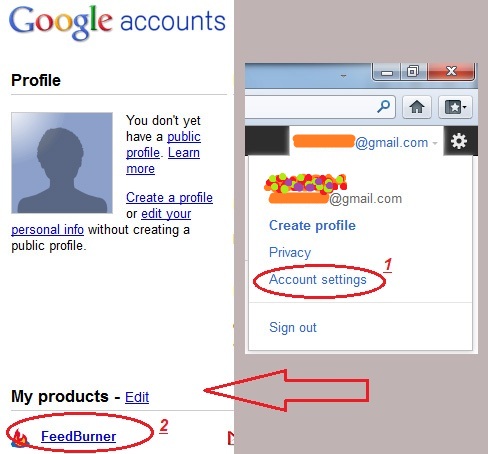
- پس از وارد شدن به feedburner برای اولین بار در محل لیست فیدها پیغام میدهد که تا کنون فیدی اضافه نشده است.
در این صفحه، در محل مشخص شده آدرس فید سایتتان را وارد کرده پس از وارد کردن آدرس فید، چنانکه شما یک پادکستر هستید و آدرسی که وارد کرده اید آدرس سایتی است که در آن به انتشار پادکست می پردازید، گزینه I am a podcaster را تیک بزنید و به صفحه بعد بروید.
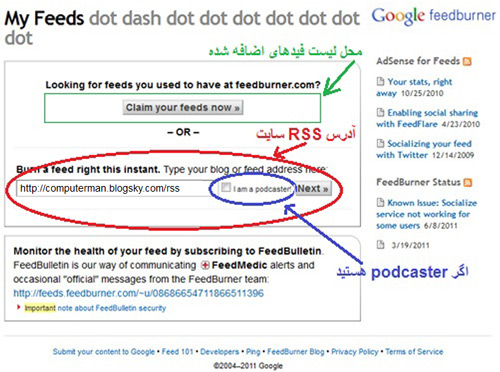
- در این مرحله برای خوراکتان یک عنوان انتخاب کردن و یک آدرس جدید که قبلا ثبت نشده باشد انتخاب کنید و به مرحله بعد بروید.
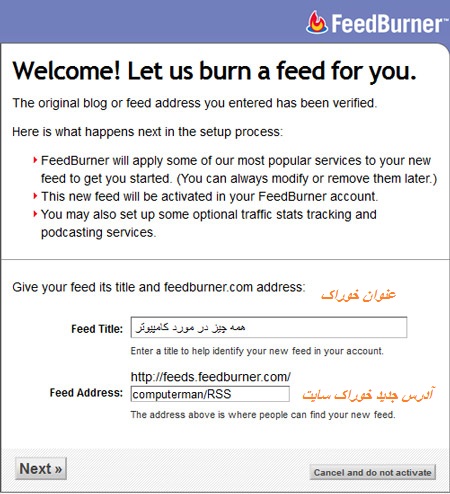
در صورتی که آدرس جدید خوراکتان تکراری نبود ثبت شده و صفحه زیر نمایان میشود.
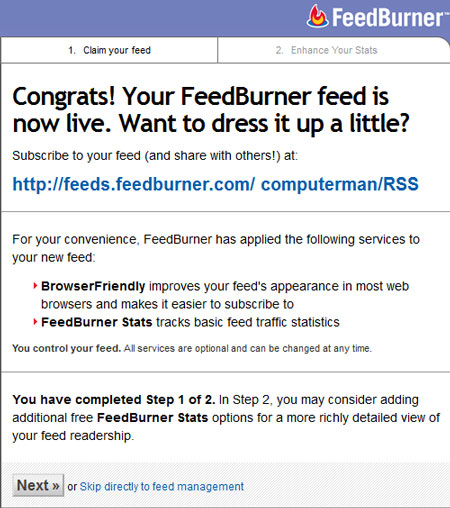
در این صفحه فیدبرنر به شما تبریک می گویدکه خروجی جدید وبلاگتان با موفقیت فعال شده است و به آن BrowserFriendly برای بهبود ظاهر فید و FeedBurner Stats برای آمارهای مربوط به فید، اضافه کرده است. حالا شما می توانید خروجی خوراکتان را بهبود ببخشید و آمار خوانندگان آنرا دنبا نمائید. روی گزینه Next کلیک کنید.
در این مرحله چند تنظیم برای خوراکتان انجام میدهید (مانند تصویر زیر) سپس به مرحله بعد بروید.
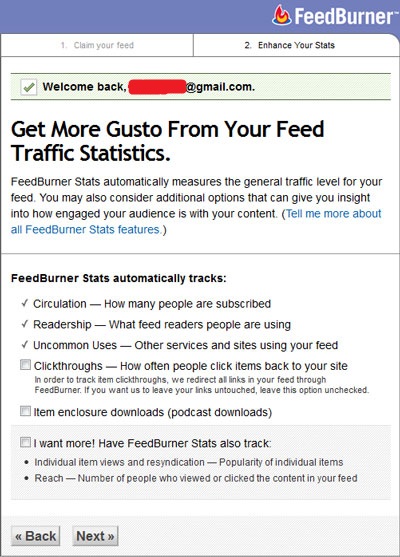
در مرحله بعد نخستین اقدامی که باید انجام دهید این است که ریدایرکت کنید.
در این صفحه feedburner بسته به نوع سرویس وبلاگ مورد استفاده شما، جهت ریدایرکت کردن همه خروجی های خوراک سایتتان به سمت این خروجی جدید پیشنهاداتی به شما می دهد.مثلا برای وردپرس (روی هاست شخصی) پیشنهاد یک پلاگین می دهد. شما می توانید چندین فید دیگر هم بسازید.
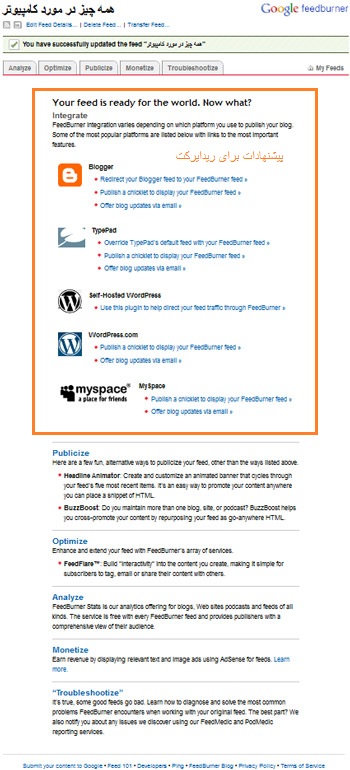
تغییر اطلاعات خوراک ساخته شده :
اگر احیاناً در هنگام ساخت خوراک اشتباهی رخ داده است، هیچ مشکلی نیست و شما هر زمان که بخواهید براحتی می توانید، عنوان خوراک، آدرس منبع و آدرس خروجی آنرا تغییر دهید.
برای این کار پس از وارد شدن به Feedburner ، در گوشه سمت راست و بالای صفحه، روی My Feeds کلیک کنید تا لیست خوراکهایی که با فیدبرنر مدیریت می کنید ظاهر شود. روی خوراک مورد نظر کلیک نمائید تا به صفحه مدیریت آن منتقل شوید.
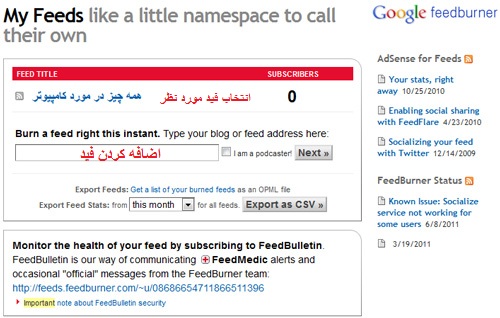
زیر عنوان خوراک اگر روی گزینه Delete Feed کلیک کنید می توانید آنرا حذف نمائید. چنانکه قصد انتقال این خوراک را به یک حساب کاربری دیگر در Feedburner دارید، از طریق Transfer Feed می توانید اقدام کنید. اما برای ویرایش کردن مشخصات اصلی خوراک، روی گزینه Edit Feed Details کلیک کنید.
پس از ثبت خوراک جدید در فیدبرنر حالا می توانید از ابزارهای آن استفاده کنید.
در صفحه مدیریت با سربرگهای Analyze ،Optimize،Publicize ،Monetize ، Troubleshootize مواجه می شوید که به طور پیش فرض ابتدا در سربرگ Analyze قرار دارید.
موارد موجود در سربرگ Analize :
اولین دسته از ابزارها در بخش Analyze وجود دارند و شامل ابزارهای آمارگیری و آنالیز و بررسی آمار بازدیدکنندگان و خوانندگان خوراکها هستند.
اگر عمر خوراکی که در فیدبرنر ساخته اید کمتر از ۲۴ ساعت باشد، ممکن است در این بخش با پیغام Your Feed is so new روبرو شوید. در این زمان بهتر است فعلاً از خیر آمارها بگذرید و به سایر بخشها بپردازید.
در بخش Feed States همانگونه که در شکل زیر ملاحظه می فرمائید دو شاخص subscriber و reach وجود دارد.
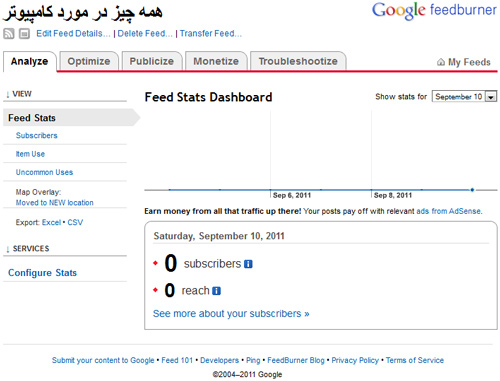
Subscribers : تعداد درخواستهایی است که در زمانی معین به خروجی خوراک شما رسیده است. شامل انسان ها و رباتهایی که این درخواست را ارسال نموده اند.
Reach : تعداد دفعاتی است که خوراک شما در زمان مشخص شده خوانده شده
است.
برای درک بهتر این دو مقدار موضوع را با یک مثال بسط می دهم.
فرض کنید در بازه زمانی ۱ تا ۳۰ آگوست، بطور متوسط ۵۲۷ نفر/نرم افزار عضو بوده اند. اما در این بازه همه اعضا مطالب آنرا نخوانده اند و فقط ۴۹ نفر آنها را از دیده گذرانده اند.
اگر روی گزینه See more کلیک کنید، می توانید اطلاعات جامعتری از مشترکان و خوانندگان خوراک وبلاگتان بدست آورید. از جمله اینکه از چه خوراک خوانها یا مرورگرهایی، استفاده می کنند. در همین قسمت اگر روی هر یک از ستونهای نمودار ستونی کلیک کنید، می توانید به آمار آن روز به خصوص دسترسی پیدا نمائید. همچنین از منوی کشویی بالا (Show state for) میتوانید بازه زمانی مورد نظرتان را مشخص کنید.
Item Use : در این گزینه تعداد کلیکها روی هر یک از پستهای خوراک وبلاگتان، در بازه زمانی معین مشخص شده است.
Uncommon Uses : آن لینک وب سایتها و وبلاگهایی که تمام یا بخشی از مطالب وبلاگتان در آنها قرار گرفته اند را لیست می نماید. همانگونه که از نامش پیداست feedburner این استفاده ها را نامعمول می داند. برخی از سایتهای لیست شده جاهایی هستند که به گوشه ای مطلب شما با ذکر منبع پرداخته اند و برخی دیگر منبع را ذکر ننموده اند. شما می توانید در لیست ارائه شده سایتها را از هم باز بشناسید و آنهایی که استفاده درستی از مطالبتان کرده اند و برایتان آشنا هستند را بعنوان Known مشخص نمائید.
در انتها همه آمارهای خوراکتان را می توانید از بخش Export بصورت فایل Excel یا CSV بک آپ بگیرید.
ادامه دارد...
گرد آوری : مصطفی جانقربان
منابع :
کپی برداری با ذکر منبع بلامانع است.
تا شقایق هست زندگی باید کرد...
سلام........وب زیبایی داری...به منم سر بزن....مرسی